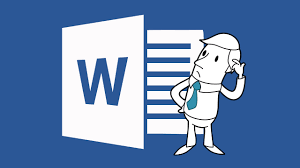Word Belgesinde İki Sütun Nasıl Yapılır ?Word belgesinde iki sütun oluşturmak, metinlerinizi daha düzenli ve okunabilir bir şekilde sunmanın etkili bir yoludur. Özellikle raporlar, bültenler veya makaleler gibi belgelerde, bilgilerinizi iki sütun halinde düzenlemek, okuyucuların dikkatini çekmek ve içerik akışını kolaylaştırmak için oldukça faydalıdır.
Bu makalede, Word belgesinde iki sütun oluşturmanın adımlarını detaylı bir şekilde inceleyecek ve bu özelliği nasıl kullanabileceğinizi göstereceğiz. İster profesyonel bir belge hazırlıyor olun, ister kişisel notlarınızı düzenli hale getirmek isteyin, iki sütun kullanımı, belgelerinizi daha etkili bir şekilde sunmanıza yardımcı olacaktır.
Öncelil olarak Microsoft Word nedir Word ile neler yapabiliriz kısa bir bilgi edinelim Microsoft Word bilgisayarımızda yada telefonumuza yükleyebilecegimiz bir yazı yazma ve biçimlendirme kelime işlem programıdır. Geçmişte daktilo ile uzun uzadıya yazdığımız yazıların yanı sıra hem kolaylık hemde altarnatif özellikleri ile en çok kullanılan Office programlarından bir tanesidir. Microsoft firması tarafından Windows işletim sistemi altında çalışacak şekilde hazırlanmış oldukça kolay ve anlaşılır özelliklere sahiptir. Günlük hayatımızda sıklıkla kullandığımız okul, tez, basın yayın, kitap, makale ve benzeri bir çok alanda kullanabileceğimiz yazı programıdır. Peki Word ile neler yapabilirim? Microsoft Word programı kendi içerisinde bir çok işlemi otomatik olarak kendisi yapabilme özelliğine sahip. Örnek olarak sayfa numaraları, dipnotlar, içindekiler ve benzeri özellikler. Word ile yazılarımıza efekt verebilir yazı tipi, boyutu, rengi gibi değişiklikler yapılabilir. Bunların yanı sıra grafik, tablo ve çizim yapabiliriz. Çeşitli sayfa görünümlerine sahip olabiliriz. word otomatik olarak kelime düzenleyebilir olma özelliği ile de kullanıcılarına oldukça kolaylık sağlamakta dır.
Şimdi hep birlikte Word üzerinde iki sütun nasıl eklenir bu makalemizde görsel içeriklerle öğrenelim. Ben sizler için örnek bir metin alarak işlemlerimizi tamamlayacağım.
Word Belgesinde İki Sütun Nasıl Yapılır ?
Word Belgesinde İki Sütun Nasıl Yapılır adım adım inceleyelim.
Öncelik olarak boş bir Word sayfası açalım.
Sayfamızın üst kısmında yer alan DÜZEN veya SAYFA DÜZENİ yazan menüye tıklayalım
Başlıkların hemen altında yer alan sütunlar menüsüne giriş yapalım.
Karşımıza küçük bir pencere açılacaktır bu pencereden iki veya da yazımızı kaç sütun halinde görmek istersek seçimimizi yapalım Ben iki sütun halinde devam edeceğim.
Karşımıza yazımız iki sütun halinde gelecektir. Peki sütunlar arasına çizgiler eklemek istersek nasıl yapacağız devam edelim. Tekrar sütunlar başlığına tıklayalım ve açılan pencerede en altta yer alan diğer sütunlar başlığına tıklayalım.
İstenilen alana giriş yaptıktan sonra bizleri karşılayan penceremizde araya çizgi koy butonu olacaktır bu butonu işaretleyelim.
Ve gelen ekranımızda artık istedigimiz gibi iki sütundan oluşan araya çizgi koyularak bölmelere ayrılan Word belgemize sahibiz demektir.
Word’ün bir çok özelliği ile istediğimiz sayfaları elde edebilir ve kullanabiliriz. Word Belgesinde İki Sütun Nasıl Yapılır sorumuzun cevabını aldıgımıza göre sorunumuz çözüldü demektir.
Word belgelerinde iki sütunlu düzen oluşturmak, özellikle raporlar, bültenler ve akademik çalışmalar için profesyonel bir sunum tekniğidir. Bu yöntem sayesinde metinlerinizi daha okunabilir ve düzenli hale getirebilirsiniz. Ancak, oluşturduğunuz bu profesyonel belgeleri bazen resim formatında paylaşma ihtiyacı duyabilirsiniz. İşte tam da bu noktada, Word belgesini resim olarak kaydetmek devreye giriyor. Word Belgesini Resim Olarak Kaydetme adlı yazımızda bu işlemi nasıl yapabileceğinizi adım adım anlatıyoruz. Belgelerinizi JPG veya PNG formatında kaydederek sosyal medyada paylaşabilir, e-posta ile gönderebilir veya sunumlarınıza ekleyebilirsiniz. İki sütunlu düzenle oluşturduğunuz belgelerinizi resim formatında kaydetmek, içeriğinizin düzenini korurken aynı zamanda evrensel bir paylaşım imkanı sunar. Word’ün sunduğu bu pratik özellikler sayesinde belgelerinizi hem düzenli hem de paylaşılabilir hale getirebilirsiniz.
22 Haziran 2025 Güncellemesi: Bu içerik, doğruluğu sağlamak ve süreçteki değişiklikleri yansıtmak için güncellendi.